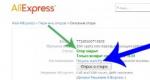შესაძლებელია თუ არა RAM-ის დამატება ლეპტოპზე. როგორ გავზარდოთ ოპერატიული მეხსიერება ლეპტოპზე: რჩევები
თუ თქვენი ლეპტოპი იწყებს ნელა მუშაობას, იყინება, როდესაც ბევრი აპლიკაცია მუშაობს ან ათობით ბრაუზერის ჩანართი გახსნილია, პრობლემა სულაც არ არის OS-ში, შეიძლება უბრალოდ დაგჭირდეთ თქვენი მოწყობილობის სიმძლავრის გაზრდა.
თუ ლეპტოპს (როგორც ჩვეულებრივ კომპიუტერს) არ აქვს საკმარისი ოპერატიული მეხსიერება, ის იწყებს ამ მიზნებისათვის სპეციალური ფაილის (Windows) ან სვოპ დანაყოფის (Linux) გამოყენებას, რომელიც განთავსებულია მყარ დისკზე ან SSD-ზე (დამოკიდებულია იმაზე, თუ რას აკეთებთ). დააინსტალირეთ). ეს ვარიანტიმხოლოდ ნაწილობრივ წყვეტს RAM-ის ნაკლებობის პრობლემას, რადგან ამ ტიპის მეხსიერებიდან წერისა და კითხვის სიჩქარე გაცილებით დაბალია ვიდრე RAM-ისგან. შედეგად, ლეპტოპი კვლავ ნელა იმუშავებს და ჩამორჩება. საბედნიეროდ, ლეპტოპების უმეტესობას აქვს RAM-ის განახლების შესაძლებლობა სპეციალური RAM მოდულების შეცვლით ან დამატებით. მოდით გაერკვნენ, თუ როგორ კეთდება ეს.
შეიტყვეთ, შესაძლებელია თუ არა RAM-ის გაზრდა თქვენს ლეპტოპზე
სამწუხაროდ, ყველა მოწყობილობას არ შეუძლია დამატება ოპერატიული მეხსიერება. ზოგიერთ შემთხვევაში, იმის გამო, რომ თავდაპირველად RAM ზოლები უბრალოდ იყო შედუღებული დედაპლატალეპტოპი, ზოგჯერ ლეპტოპს უკვე აქვს დაყენებული ოპერატიული მეხსიერების მაქსიმალური რაოდენობა. ამიტომ, სანამ ახალი ოპერატიული მეხსიერების მოდულების შეძენას აპირებთ, გაარკვიეთ, შესაძლებელია თუ არა მისი განახლება თქვენს შემთხვევაში. ამის გაკეთება შეგიძლიათ ინტერნეტის გამოყენებით თქვენი მოდელის მახასიათებლების დათვალიერებით. ბევრი ასევე გირჩევთ გამოიყენოთ ისეთი პროგრამები, როგორიცაა CPU-Z, სადაც შეგიძლიათ გაიგოთ ყველა ინფორმაცია თქვენს კომპიუტერში სლოტების რაოდენობის, მოცულობისა და ოპერატიული მეხსიერების ტიპის შესახებ. აქ ყველაფერი თქვენი შეხედულებისამებრ არის, რადგან ეს უფრო მოსახერხებელი იქნება.
რა უნდა იცოდეთ RAM მოდულების ყიდვისას

მნიშვნელოვანია აირჩიოთ სწორი ოპერატიული მეხსიერება თქვენი ლეპტოპისთვის:
- თქვენ უნდა გაარკვიოთ, რა არის მისი მაქსიმალური მოცულობის დაყენება, ეს შეგიძლიათ ნახოთ მახასიათებლებში;
- ოპერატიული მეხსიერების არჩევისას, დარწმუნდით, რომ ყურადღება მიაქციეთ სლოტების ფორმის ფაქტორს, რადგან დესკტოპის კომპიუტერებისა და ლეპტოპების მოდულები განსხვავდება ზომით. სპეციფიკაციებში პირველი (PC) მითითებულია როგორც DIMM, მეორე (ლეპტოპი) - SO-DIMM;
- რა ტიპის ოპერატიული მეხსიერება უჭერს მხარს თქვენს დედაპლატს? სავარაუდოდ, ეს იქნება DDR3, მაგრამ სჯობს ზუსტად ვიცოდეთ, რადგან ჩვენ შორის განსხვავებული ტიპებიმეხსიერება არ არის თავსებადი, როგორც მახასიათებლებით, ასევე ფიზიკურად (DDR2 RAM მოდულის დაყენება DDR3 სლოტში არ შეიძლება);
- საათის სიხშირე. აქ თქვენ უნდა გაამახვილოთ ყურადღება იმაზე, თუ რა სიხშირის მხარდაჭერა აქვს თქვენს პროცესორს და დედაპლატს. ასე რომ, თუ, მაგალითად, იყიდით DDR3 მეხსიერების მოდულს 225 MHz სიხშირით, მაგრამ თქვენი ლეპტოპი მხარს უჭერს მხოლოდ 133 MHz, მაშინ ის იმუშავებს ამ სიხშირეზე. ანუ, თქვენ, არსებითად, უბრალოდ გადაიხადეთ გამოუყენებელი სიხშირისთვის.
კიდევ რამდენიმე რჩევა მეხსიერების მუშაობის რეჟიმების შესახებ. შეიძლება გსმენიათ, რომ მას შეუძლია მუშაობა ერთი, ორი ან სამი არხის რეჟიმში. ისინი ერთმანეთისგან განსხვავდებიან შესრულებით. ასე რომ, იგივე მოცულობით, ორარხიან რეჟიმში, RAM-ის შესრულება შეიძლება გაიზარდოს 10%-დან თამაშებში, 70%-მდე გრაფიკასთან მუშაობისას, ერთარხიან რეჟიმთან შედარებით. შესაბამისად, ტექნიკური არხის რეჟიმში ეს მაჩვენებელი კიდევ უფრო მაღალი იქნება.
ამის მისაღწევად, რამდენიმე პირობა უნდა დაკმაყოფილდეს:
- ლეპტოპს უნდა ჰქონდეს მინიმუმ ორი სლოტი RAM ზოლებისთვის;
- დედაპლატმა უნდა უზრუნველყოს მრავალარხიანი რეჟიმები;
- ოპერატიული მეხსიერების მოდულები უნდა იყოს იდენტური მახასიათებლებით.
ზოგჯერ შესრულების გაზრდა ასევე შესაძლებელია, როდესაც RAM მოდულები განსხვავდება ზომით - Flex-Mode.
და რამდენიმე სიტყვა იმის შესახებ, თუ როგორ უნდა გაარკვიოთ ზემოთ აღწერილი ყველა მახასიათებელი. Windows-ისთვის ყველაზე მოსახერხებელი ვარიანტია ადრე ნახსენები CPU-Z პროგრამის გამოყენება. თქვენ დააინსტალირებთ მას და აპლიკაცია გაჩვენებთ ყველა საჭირო მახასიათებელს და მათაც კი, რაც ამ სტატიაში არ არის ნახსენები. მეორე გზა, თუ არ გსურთ შეწუხდეთ პროგრამების დაყენებით, არის თქვენი ლეპტოპიდან RAM-ის გეგმ(ებ)ის მიღება და მსგავსი, მაგრამ უფრო დიდი ზომის შეძენა. ახლა კი იმის შესახებ, თუ როგორ უნდა ამოიღოთ ძველი მოდულები ლეპტოპიდან და დააინსტალიროთ ახალი.
RAM-ის დაყენება ლეპტოპზე
დაბოლოს, გადავიდეთ ლეპტოპზე RAM ჯოხების დაყენების პროცესზე. განვიხილოთ ჩვეულებრივი შემთხვევა, როდესაც ლეპტოპის ბოლოში არის სპეციალური საფარი სწრაფი წვდომაოპერატიული მეხსიერების სლოტებზე და ხშირად ასევე მყარ დისკზე, Wi-Fi მოდულზე და BIOS ბატარეაზე.
ყველა ლეპტოპი არ არის შექმნილი ამ გზით. ბევრ მოდელში, RAM-ზე წვდომისთვის საჭიროა მოწყობილობის თითქმის მთლიანად დაშლა. ამიტომ, კარგად იფიქრეთ იმაზე, ღირს თუ არა ამ შემთხვევაში RAM-ის თავად გაზრდა.
ასე რომ, გამორთეთ ლეპტოპი და გამორთეთ დენის კაბელი. Თუ თქვენ გაქვთ მოსახსნელი ბატარეა, წაშალე. ამის შემდეგ გამოიყენეთ ხრახნიანი ხრახნები საფარიდან ხრახნების გასახსნელად (მათ, როგორც წესი, მისგან ამოღება შეუძლებელია) და ამოიღეთ. ახლა ჩვენ გვაქვს წვდომა RAM-ზე:

თუ თქვენ გაქვთ რამდენიმე სლოტი ოპერატიული მეხსიერებისთვის და ისინი დაკავებულია, ამოიღეთ ძველი ზოლები სპეციალური საკეტების გვერდებზე მოხრით:

ახლა ჩვენ დავაინსტალირეთ ახალი RAM მოდულები ცარიელ სლოტებში. გთხოვთ გაითვალისწინოთ, რომ ეს კეთდება დაახლოებით 45 გრადუსიანი კუთხით:

მოდულებს ძალიან ფრთხილად ვათავსებთ ისე, რომ არ დაზიანდეს კონტაქტები, მაგრამ ამავე დროს ისინი უნდა დამონტაჟდეს მთლიანად და მჭიდროდ. ამის შემდეგ, ზედა კიდეებზე დაჭერით, ჩვენ, როგორც ჩანს, ვაჭერთ ზოლებს დედაპლატზე, სანამ ისინი არ დაიმაგრება საკეტებით, როგორც ეს თავიდანვე იყო:

აბა, სულ ესაა! დააინსტალირეთ საფარი, ჩართეთ ლეპტოპი და შეამოწმეთ შედეგი.
წინა პოსტიშემდეგი ჩანაწერი
ლეპტოპები დიდი ხანია ბევრად უფრო პოპულარულია ვიდრე დესკტოპ კომპიუტერები. ისინი უფრო მობილურია, გაცილებით ნაკლებ ადგილს იკავებს და ადვილად გამოსაყენებელია.
ლეპტოპს შეუძლია მარტივად იმუშაოს რამდენიმე წლის განმავლობაში, ფაქტობრივად, წარუმატებლობის გარეშე, მაგრამ მისი მთავარი მინუსი არის შესრულების გაუმჯობესების უნარის თითქმის სრული ნაკლებობა. თუმცა, ლეპტოპის კომპიუტერის ერთ-ერთი პარამეტრი, რომელიც შედარებით მარტივად შეიძლება შეიცვალოს, არის ოპერატიული მეხსიერების რაოდენობა. მაგრამ მანამდე გირჩევთ, რომ სცადოთ ნაგვის მოშორება.
ნებისმიერ მომხმარებელს შეუძლია ადვილად გაზარდოს ლეპტოპის ოპერატიული მეხსიერება და ამ ნომერში განვიხილავთ როგორ გავაკეთოთ ეს.
შეგიძლიათ უყუროთ ვიდეოს, თუ როგორ უნდა გაზარდოთ ოპერატიული მეხსიერება ლეპტოპზე ან შეისწავლოთ ქვემოთ მოცემული სტატია.
როდის აქვს აზრი RAM-ის გაზრდას?
ოპერატიული მეხსიერება- ნებისმიერი კომპიუტერის ერთ-ერთი მნიშვნელოვანი პარამეტრი. ამჟამად სტანდარტული პროგრამებიისინი ხარჯავენ ბევრად მეტ RAM-ს, ვიდრე რამდენიმე წლის წინ. ეს გამოწვეულია იმით, რომ ის ბევრად უფრო ხელმისაწვდომი გახდა და კომპიუტერების უმეტესობას ახლა აქვს 8, 16, 32 ან 64 GB ოპერატიული მეხსიერება დაინსტალირებული.
თუ თქვენი ლეპტოპი საკმაოდ ძველია, მაგრამ განახლებულია უფრო მომთხოვნი Windows 10 ოპერაციული სისტემით, ან იყენებს რესურსზე ინტენსიურ აპლიკაციებს, შეიძლება აზრი ჰქონდეს მასში ოპერატიული მეხსიერების რაოდენობის გაზრდას.
ეს სასარგებლოა, როდესაც ლეპტოპ კომპიუტერს აქვს კარგი პროცესორიდა ვიდეო კარტა, და მუშაობის პრობლემები, რომლებიც წარმოიქმნება, დაკავშირებულია ზუსტად RAM-ის ნაკლებობასთან.
არსებობს რამდენიმე „სიმპტომი“, რომელიც მიუთითებს იმაზე, რომ კომპიუტერს არ აქვს საკმარისი ოპერატიული მეხსიერება დავალებების შესასრულებლად:
- თუ ოპერაციული სისტემის შემდეგი განახლების შემდეგ კომპიუტერი გაცილებით ნელა იწყებს დაკისრებულ ამოცანების შესრულებას, ეს იმაზე მეტყველებს, რომ სტანდარტული აპლიკაციებისერიოზულად მოიხმარეთ ოპერატიული მეხსიერება და არ არის საკმარისი;
- ასევე, თუ კომპიუტერის მუშაობისას გამოჩნდება შეტყობინება დაბალი მეხსიერების შესახებ;
- როდესაც უამრავი პროგრამა ან თამაში უბრალოდ არ იწყება, მაგრამ სხვა მახასიათებლების მიხედვით კომპიუტერი მათთვის შესაფერისია.
Მნიშვნელოვანი:გახსოვდეთ, რომ თუ თქვენს ლეპტოპს აქვს 32 ბიტიანი ოპერაციული სისტემა, მას შეუძლია იმუშაოს არაუმეტეს 4 GB ოპერატიული მეხსიერებით.
სანამ RAM-ის გამოცვლას დაიწყებთ, უნდა გადაწყვიტოთ რა პორტებია ლეპტოპში მისი ინსტალაციისთვის, ასევე რამდენია სულ.
Შენიშვნა:ლეპტოპში RAM-ის ყველა სლოტი ყოველთვის არ არის დაკავებული. ხშირად არის რამდენიმე უფასო სლოტი, ამიტომ ახალი RAM შეიძლება დაემატოს არსებულს.
Windows 10 ოპერაციულ სისტემას ახლა აქვს მოსახერხებელი ინსტრუმენტი "Პროცესების ადმინისტრატორი", რომელიც საშუალებას გაძლევთ ნახოთ რა სახის ოპერატიული მეხსიერებაა გამოყენებული ლეპტოპში, ასევე რამდენი სლოტია დაკავებული.
ამისათვის დააწკაპუნეთ Ctrl+Alt+Delდა წადი "Პროცესების ადმინისტრატორი", შემდეგ აირჩიეთ ჩანართი ზედა "Შესრულება"და მარცხენა სვეტში გადახვიდეთ სვეტზე "მეხსიერება".
ამის შემდეგ გაირკვევა რამდენი ოპერატიული მეხსიერებაა ახლა ლეპტოპში, როგორი მეხსიერებაა, რამდენი მეხსიერების სლოტია და ასევე რა სიჩქარით მუშაობს იგი. თუ თქვენი კომპიუტერი არ განახლებულა Windows 10-ზე, არსებობს სხვა გზები, რათა გაიგოთ ინფორმაცია RAM-ის შესახებ მოწყობილობის კორპუსის დაშლის გარეშე.
უმარტივესი ვარიანტი- გამოიყენეთ მესამე მხარის ერთ-ერთი აპლიკაცია, მაგალითად, პროგრამა CPU-Z.
ის საშუალებას გაძლევთ გაიგოთ ინფორმაცია თქვენი კომპიუტერის შესახებ, მათ შორის ოპერატიული მეხსიერება. RAM ინფორმაცია ჩამოთვლილია SPD ჩანართზე.
ჩამოსაშლელი სიის გამოყენებით შეგიძლიათ განსაზღვროთ RAM-ის რამდენი სლოტია კომპიუტერში. თუ ერთ-ერთ სლოტზე გადასვლის შემდეგ ის არ შეიცავს ინფორმაციას ოპერატიული მეხსიერების შესახებ, ეს მიუთითებს, რომ ეს სლოტი ცარიელია.
ოპერატიული მეხსიერების ტიპი შეგიძლიათ იხილოთ ჩანართზე, რომელიც შეიცავს მეხსიერების მოდულს, ის მითითებულია დაინსტალირებული მოდულის შესახებ ინფორმაციის დასაწყისში. აქ ასევე შეგიძლიათ იხილოთ მოცემული მეხსიერების მოდულისა და მწარმოებლის ზომა.
თუ თქვენ გჭირდებათ თქვენი ლეპტოპის მეხსიერების მთლიანი რაოდენობის გარკვევა, ამის გაკეთება შეგიძლიათ ჩანართზე მეხსიერება.
ანალოგიურად, შეგიძლიათ განსაზღვროთ რამდენი უფასო სლოტია RAM-ისთვის ლეპტოპში. ასევე, რა მოდულები გჭირდებათ რომ შეიძინოთ თავსებადობის პრობლემების თავიდან ასაცილებლად.
Მნიშვნელოვანი:თუ გეგმავთ დამატებითი მეხსიერების შეძენას თქვენი ლეპტოპისთვის, უმჯობესია მოდულები ოპერატიული მეხსიერებაიდენტური იყო (მოცულობით მაინც). ეს საჭიროა იმისათვის, რომ კომპიუტერმა შეძლოს ორარხიან რეჟიმში მუშაობა.
როგორ დააინსტალიროთ ოპერატიული მეხსიერება ლეპტოპში
სიტუაცია შეიძლება განსხვავდებოდეს კომპიუტერიდან კომპიუტერში. როგორც წესი, ლეპტოპის მწარმოებლები ითვალისწინებენ შესაძლებლობას, რომ მომხმარებელს სურს შეცვალოს ოპერატიული მეხსიერება. ამიტომ, ისინი მასზე წვდომას რაც შეიძლება მარტივს ხდიან.
ყველაზე ხშირად, თქვენ არ გჭირდებათ მთელი კომპიუტერის დაშლა. მეხსიერების სლოტებთან მისასვლელად, უბრალოდ ამოიღეთ ცალკე საფარი.
მნიშვნელოვანია გვესმოდეს, რომ თუ ლეპტოპი ჯერ კიდევ გარანტიის ქვეშაა, მაშინ თუ მასში RAM შეცვლით, გარანტია გაქრება.
ლეპტოპში ოპერატიული მეხსიერების ჩანაცვლებისთვის დაგჭირდებათ:

აბა, დღეისთვის სულ ესაა!გთხოვთ დაწეროთ კომენტარებში, მოახერხეთ ლეპტოპის RAM-ის გაზრდა? და კონკრეტულად რა დაგეხმარა შენ პირადად? Არ დაგავიწყდეს გამოიწერეთ ჩვენი არხითუ ჯერ არ ხართ გამოწერილი, დააწკაპუნეთ ზარზე გამოწერის ღილაკის გვერდით, რომ მიიღოთ შეტყობინებები.
ლეპტოპებმა დიდი პოპულარობა მოიპოვეს მომხმარებლებში კომპაქტურობისა და მობილურობის გამო. თუმცა, ამ სარგებელს აქვს უარყოფითი მხარე. მწარმოებლები ხშირად უშვებენ ბაზარზე არა ყველაზე დაბალანსებულ კონფიგურაციას, ხშირად ზოგავენ ძირითადად RAM-ზე. შეგიძლიათ თავად გაზარდოთ მისი მოცულობა, თუ იცით როგორ გააკეთოთ ეს სწორად.
მეხსიერების რაოდენობის გაზრდამდე უნდა გაარკვიოთ, შესაძლებელია თუ არა ამის გაკეთება საერთოდ. მაგალითად, რამდენიმე ახალი ბიუჯეტის ლეპტოპის მოდელი გამოვიდა დედაპლატა, რომელსაც აქვს მხოლოდ ერთი სლოტი RAM-ისთვის. შესაბამისად, ოპერატიული მეხსიერების რაოდენობა არ შეიძლება გაიზარდოს სხვა მეხსიერების ჯოხის უბრალოდ დამატებით. თქვენ შეგიძლიათ შეცვალოთ უკვე დაინსტალირებული მოდული სხვა, უფრო დიდით.
უმეტეს შემთხვევაში, ლეპტოპს აქვს ორი ოპერატიული მეხსიერების სლოტი. გარდა ამისა, მწარმოებელს შეუძლია დაასრულოს პროდუქტი ორივე სლოტში დაყენებული ორი იდენტური მეხსიერების მოდულით. ამ შემთხვევაში, თქვენ მოგიწევთ შესწიროთ მეხსიერების ერთ-ერთი ჯოხი, რათა მასთან ერთად დააინსტალიროთ კიდევ ერთი, უფრო დიდი.

თქვენ ასევე უნდა გაითვალისწინოთ ოპერაციული სისტემის ბიტიურობა. 32-ბიტიანი Windows არ ამოიცნობს 3,5 გბ-ზე მეტ მეხსიერებას. კიდევ ერთი პრობლემა შეიძლება წარმოიშვას, თუ მფლობელს სურს მეხსიერების გაფართოება ლეპტოპზე, რომელიც ჯერ კიდევ გარანტიის ქვეშ იმყოფება. ვინაიდან მეხსიერების ტევადობის გასაზრდელად ლეპტოპი უნდა გაიხსნას, ამან შეიძლება გამოიწვიოს გარანტიის სერვისზე უარის თქმა. ამიტომ, ამ შემთხვევაში, უმჯობესია დაუკავშირდეთ უფლებამოსილს სერვის ცენტრიმწარმოებელი ამ პრობლემის გადასაჭრელად.

უნდა გვახსოვდეს, რომ თანამედროვე ლეპტოპის მოდელებს ხშირად ესაჭიროებათ პრაქტიკულად სრული ანალიზი RAM-ის სლოტებზე წვდომისთვის. ასევე უნდა გახსოვდეთ, რომ ხდება, რომ ლეპტოპის დედაპლატა მხარს უჭერს მხოლოდ მეხსიერებას, რომელიც მუშაობს შემცირებული მიწოდების ძაბვაზე. სახელში აღნიშნულია ასო L-ით. შეიძლება დასახელდეს, მაგალითად, DDR3L.
ოპერატიული მეხსიერების ძირითადი მახასიათებლები
მეხსიერების მოდულის შეძენამდე, ჯერ უნდა გაარკვიოთ, რა ტიპისაა გამოყენებული თქვენს ლეპტოპში. ყველაზე გავრცელებული ტიპები:
- DDR2, ოპერაციული სიხშირეები 133, 166 და 200 MHz;
- DDR3, ოპერაციული სიხშირეები 400-დან 1066 MHz-მდე;
- DDR4, ოპერაციული სიხშირეები 1600-დან 3200 მგ-მდე.

შენიშვნაზე!თითქმის გამოვიდა ხმარებიდან და გვხვდება ძალიან ძველ ლეპტოპებში. ამ ტიპის ახალი ჩხირები დიდი ხანია არ წარმოებულა, შესაბამისად, თუ საჭიროა DDR მეხსიერება, ასეთი ნაწილების ყიდვა მოგიწევთ მეორად, რეკლამებით და ონლაინ რწყილების მარკეტებით.
Სხვებთან მნიშვნელოვანი პარამეტრიარის დრო, რომელიც უნდა იქნას გათვალისწინებული მოდულის არჩევისას. არ უნდა დაგვავიწყდეს, რომ ლეპტოპების მეხსიერების ფორმატს აქვს SO ინდექსი. ანუ, ონლაინ მაღაზიებში თქვენ უნდა მოძებნოთ პროდუქტები, რომლებიც აღინიშნება SO-DIMM.
როგორ განვსაზღვროთ ლეპტოპში დაყენებული მეხსიერების ტიპი
იმის გასარკვევად, თუ რა მეხსიერებაა გამოყენებული მოწყობილობაში, შეგიძლიათ გამოიყენოთ რამდენიმე მეთოდი.
Ვიზუალური შემოწმება
უმარტივესი და საიმედო გზა– დაშალეთ ლეპტოპი, ამოიღეთ დაინსტალირებული მეხსიერების მოდული და წაიკითხეთ მასზე აღნიშვნები. ერთის მხრივ, მოგიწევთ ლეპტოპის დაშლა, მეორე მხრივ, ადრე თუ გვიან მოგიწევთ ამის გაკეთება დამატებითი მოდულის დასაყენებლად.

ეს მეთოდი ასევე ზუსტად გვაწვდის ინფორმაციას RAM-ის სლოტების რაოდენობის შესახებ, რომლებიც ხელმისაწვდომია დედაპლატზე.
ოპერაციული სისტემის პროგრამული უზრუნველყოფა
საოპერაციო ოთახებში ვინდოუსის სისტემები 8 და 10, შეგიძლიათ მიიღოთ ძირითადი ინფორმაცია ტექნიკის კონფიგურაციის შესახებ "Task Manager"-ის მეშვეობით.
მასში თქვენ უნდა აირჩიოთ ჩანართი "შესრულება" და შემდეგ "მეხსიერება". გამოჩნდება შემდეგი ინფორმაცია:
- ლეპტოპში დაინსტალირებული მეხსიერების მთლიანი რაოდენობა.
- მეხსიერების ტიპი - DDR2, DDR3 ან DDR4.
- სიხშირე.
- მოცულობა, რომელსაც ამჟამად იყენებს სისტემა.
- სლოტების რაოდენობა და მათი გამოყენება.
სპეციალური კომუნალური საშუალებების გამოყენება
ყველაზე მეტის მიღება შესაძლებელია სპეციალური სადიაგნოსტიკო და სატესტო საშუალებების გამოყენებით, რომლებიც მომხმარებელს აწვდიან ყველაზე სრულ ინფორმაციას დამონტაჟებული აღჭურვილობის შესახებ. ეს პროგრამები ჩვეულებრივ გამოიყენება:
- ევერესტი;
- AIDA64;
- CPU-Z.
მოდით უფრო ახლოს მივხედოთ CPU-Z პროგრამასთან მუშაობას.
გამოყენებაᲞᲠᲝᲪᲔᲡᲝᲠᲘ-ზ
ეს მოსახერხებელი პროგრამა შეგიძლიათ ჩამოტვირთოთ დეველოპერის ოფიციალური ვებ – გვერდიდან. პროგრამა სრულიად უფასოა. ინსტალაციის შემდეგ გაუშვით პროგრამა ადმინისტრატორის უფლებებით.

მთავარი ოპერაციული ფანჯარა გამოჩნდება. მასში თქვენ უნდა აირჩიოთ SPD ჩანართი. აქ არის ნაჩვენები ოპერატიული მეხსიერების შესახებ ყველაზე სრულყოფილი ინფორმაცია - მისი ტიპი, მოცულობა, სიხშირე, დრო და სხვა პარამეტრები. ეს მონაცემები მოწოდებულია ცალ-ცალკე თითოეული დაინსტალირებული RAM მოდულისთვის. ჩანართი „სლოტი“ საშუალებას გაძლევთ აირჩიოთ ლეპტოპის დაფის კონკრეტულ სლოტში დაყენებული მეხსიერების მოდულები და აჩვენოთ ინფორმაცია თითოეული მათგანისთვის. Mainboard ჩანართი შეიძლება სასარგებლო იყოს. აქ ნაჩვენებია ინფორმაცია დედაპლატისა და ჩიპსეტის შესახებ. ამ ინფორმაციის საფუძველზე, შეგიძლიათ განსაზღვროთ, თუ რა მაქსიმალური მეხსიერების მოცულობა და სიხშირე აქვს თქვენს ლეპტოპს.
როგორ დააინსტალიროთ მეხსიერების მოდული ლეპტოპში
თქვენს მოწყობილობაში მეხსიერების დაყენების პროცედურების სწორად შესასრულებლად, უნდა დაიცვან შემდეგი ალგორითმი:
- გამორთეთ ლეპტოპი და გამორთეთ კვების ადაპტერიდან, ამოიღეთ ბატარეა.
- ფრთხილად გახსენით ხრახნები განყოფილების საფარიდან, სადაც დამონტაჟებულია ოპერატიული მეხსიერება და გახსენით საფარი.
- დააინსტალირეთ მეხსიერების მოდული თავისუფალ ჭრილში, დარწმუნდით, რომ იგი მთლიანად არის ჩასმული კონექტორში, სანამ არ დაიმაგრება საკეტებით.
- შეცვალეთ უკანა საფარი.
- ჩართეთ ლეპტოპი და შეამოწმეთ RAM-ის რაოდენობა ჯერ BIOS-ში, შემდეგ ოპერაციულ სისტემაში.

თუ ყველაფერი სწორად გაკეთდა, მომხმარებელი დაინახავს RAM-ის ახალ, გაზრდილ რაოდენობას. ხშირად, ასეთი განახლების შედეგი შეიძლება ნახოთ ახალი სათამაშო ან რესურსზე ინტენსიური პროგრამის გაშვებით.
ლეპტოპი ხშირად იწვევს სისტემის მუშაობის მნიშვნელოვან ზრდას. თუმცა, სანამ განახორციელებთ ასეთ განახლებას, უნდა აირჩიოთ მეხსიერების სწორი ტიპი. ასევე უნდა გაითვალისწინოთ, რომ იქნება ლეპტოპის დაშლის ოპერაციები. უმჯობესია გამოუცდელმა მომხმარებლებმა ასეთი ქმედებები სპეციალისტებს ენდონ ან უყურონ რამდენიმე სასწავლო ვიდეოს.
ვიდეო - როგორ გავზარდოთ ლეპტოპის ოპერატიული მეხსიერება
ვიდეო - როგორ გავზარდოთ ოპერატიული მეხსიერება ფლეშ დრაივის გამოყენებით
ლეპტოპზე RAM-ის გაზრდის აუცილებლობა ჩნდება იმ შემთხვევებში, როდესაც მოწყობილობაზე უკვე დაინსტალირებული ოპერატიული მეხსიერება არ არის საკმარისი გასაშვებად. თამაშები, რომლებიც გჭირდებათან პროგრამები. ეს სიტუაცია ბევრად უფრო ხშირად ხდება ლეპტოპ კომპიუტერებთან, ვიდრე დესკტოპ კომპიუტერებთან. თუ მხოლოდ იმიტომ, რომ დესკტოპის და ლეპტოპის მოდელების მახასიათებლების უმეტესობა ერთი და იგივე ფასით შესამჩნევად განსხვავდება ამ უკანასკნელის სასარგებლოდ. ეს აიხსნება პორტატული კომპიუტერების მწარმოებლების სურვილით, მოათავსონ ყველაფერი რაც შეიძლება კომპაქტურად - და ეს ჩვეულებრივ საკმარისია საშუალო მომხმარებლისთვის, რომელიც პირველ რიგში მოითხოვს მოწყობილობის მობილურობას და არა მაღალ შესრულებას.
ამ პრობლემის თავიდან აცილება მარტივია - თქვენ უბრალოდ უნდა შეიძინოთ ლეპტოპი, რომლის მეხსიერების გაზრდა კიდევ 3-4 წლის განმავლობაში არ მოგიწევთ. მაგალითად, როგორიცაა MSI სათამაშო მოდელები 16–32 გბ მეხსიერებით. მართალია, მათი ფასი იქნება არანაკლებ 100-150 ათასი რუბლი, რაც ნაკლებად სავარაუდოა, რომ მოერგოს საშუალო მომხმარებელს, რომელიც ამჯობინებს გაზარდოს არსებული კომპიუტერის ოპერატიული მეხსიერება.

პირველი ნიშანი იმისა, რომ მეხსიერების შეცვლის დროა არის შეტყობინებები RAM-ის ნაკლებობის ან თამაშების და სასარგებლო პროგრამების შესახებ, რომლებიც საერთოდ არ დაიწყება. ეს განსაკუთრებით შესამჩნევია, თუ ლეპტოპის მოდელი არც თუ ისე ძველია, მაგრამ აპლიკაციები ჯერ კიდევ საჭიროა, მაგალითად, სამუშაოსთვის.

ფაილები, რომლებიც არ იხსნება, სულაც არ მიუთითებს, რომ მთელი მოწყობილობა უნდა შეიცვალოს. არსებობს შესაძლებლობა, რომ პრობლემა მოგვარდეს მხოლოდ 1-2 ჯოხის RAM-ის დამატებით. უფრო მეტიც, ზოგიერთ მოწყობილობას არ აქვს საკმარისი მეხსიერება - მაგალითად, ოთხბირთვიანი პროცესორისთვის, მწარმოებელს შეუძლია დააინსტალიროს მხოლოდ 4 GB, ხოლო დაფა მხარს უჭერს 8 და 16 GB.
რჩევა:
მეხსიერების შერჩევა
მეხსიერების შეძენამდე და მის გაზრდამდე უნდა შეამოწმოთ შესაძლებელია თუ არა ამის გაკეთება, ასევე RAM-ის ტიპი და ჯოხების საჭირო რაოდენობა. ნებისმიერ კომპიუტერს, დესკტოპს თუ ლეპტოპს, შეიძლება ჰქონდეს იმდენი მოდული, რამდენიც აქვს სპეციალურად ამისათვის შექმნილი სლოტები.
ამ თანხის ვიზუალურად განსაზღვრა შეგიძლიათ ლეპტოპის დაშლით და იმის ნახვით, თუ რა მეხსიერებაა უკვე დაყენებული იქ და რამდენის დაყენება შეიძლება. თუმცა, საკითხი შეიძლება მოგვარდეს უფრო მარტივი გზით - მაგალითად, უფასო CPU-Z პროგრამის ჩამოტვირთვით, რომელიც იმუშავებს Windows 7-ში და ოპერაციული სისტემის შემდგომ ვერსიებში. აპლიკაციის სრულიად უფასოდ მოსაძებნად და ჩამოტვირთვის ყველაზე მოსახერხებელი გზა მისი მწარმოებლის CPUID-ის ოფიციალურ ვებსაიტზეა.

პროგრამის დაწყების შემდეგ გაიხსნება ფანჯარა რამდენიმე ჩანართი. ერთ-ერთი მათგანი, SPD, დაგეხმარებათ განსაზღვროთ თქვენი ლეპტოპის რომელი სლოტებია დაკავებული, მეხსიერების რა ტიპი და რაოდენობაა უკვე დაინსტალირებული. ნაგულისხმევი სლოტი ნომერი 1 აჩვენებს ინფორმაციას მოწყობილობის პარამეტრების შესახებ. მოცემული მაგალითისთვის, ეს არის 4 GB DDR3 ოპერატიული მეხსიერება. თუ დაყენებულია ორი ერთი და იგივე დაფა (ოპტიმალური მუშაობისთვის საჭიროა დაწყვილებული განლაგება, ანუ 2 ან 4 იდენტური), და საერთოდ არ არის სხვა სლოტები, საჭირო იქნება სრული ჩანაცვლება ხმის გაზრდისთვის. მაგალითად, ორივე 4 GB ჯოხის ამოღება და მათში ორი 8 GB ჯოხის ჩადება. თუ მხოლოდ ერთი სლოტია დაკავებული, შეგიძლიათ იგივე მეხსიერების დაყენება მეორეში. ლეპტოპებზე შეერთების ოთხი ადგილი ძალიან იშვიათია.
არსებობს სხვა პროგრამები, რომლებიც დაგეხმარებათ გადაწყვიტოთ მეხსიერების არჩევანი. ზოგიერთი მათგანი აჩვენებს არა მხოლოდ დაყენებული ოპერატიული მეხსიერების და სხვა კომპონენტების პარამეტრებს, არამედ შენახვის მაქსიმალურ მოცულობას. და სპეციალურ პროგრამულ უზრუნველყოფას შეუძლია მიაწოდოს ინფორმაცია სლატების დაყენების შესაძლო ვარიანტების შესახებ. არის სერვისები, რომლებიც შეიცავს კომპონენტებთან ერთად გვერდებსაც კი, სადაც შეგიძლიათ გაიგოთ მეხსიერების სავარაუდო ღირებულება და შეაფასოთ მისი გაზრდის უნარი.
მეხსიერების შეძენა
ახალი RAM მოდულის შეძენისას უნდა დარწმუნდეთ, შესაძლებელია თუ არა მისი სიხშირის გაზრდა. ლეპტოპის ზოგიერთი დედაპლატი საშუალებას გაძლევთ დააინსტალიროთ DDR3 მეხსიერება, მაგალითად, მონაცემთა გადაცემის სიჩქარით 1333-დან 1866 მილიონ ოპერაციამდე წამში. სხვები მხარს უჭერენ უფრო მაღალ სიხშირეს - 2400 MHz-მდე. შეგიძლიათ გაიგოთ, რომელი მეხსიერებაა შესაფერისი თქვენი მოწყობილობისთვის, ინტერნეტში ნაპოვნი დედაპლატის შესახებ ინფორმაციის წაკითხვით. ძალიან მნიშვნელოვანია ამ საკითხის წინასწარ გადაჭრა, რადგან მოდული, რომელიც შექმნილია სხვა ავტობუსზე მუშაობისთვის ან ლეპტოპზე მხარდაჭერილზე დიდ მოცულობაზე, არ იმუშავებს.
თუ მოდული არ არის შეცვლილი, მაგრამ დამატებული, მისი სიხშირე და მოცულობა უნდა შეესაბამებოდეს უკვე დაინსტალირებულის პარამეტრებს. მიუხედავად იმისა, რომ მოწყობილობას შეეძლება სხვადასხვა ზოლებით მუშაობა, ის, სავარაუდოდ, გაცილებით ნელი იქნება - და ასეთი ჩანაცვლებით დიდი სარგებელი არ იქნება. ასე რომ, მაგალითად, ნაკლებად სავარაუდოა, რომ შეამჩნიოთ შესრულების მატება, როდესაც დაამატებთ კიდევ 1-2 GB მოდულს ერთ სლოტში დაყენებულ 4 GB მოდულზე, თუმცა ამაში დახარჯავთ გარკვეულ ფულს და დროს.
ლეპტოპების მეხსიერების ღირებულება ამჟამად პრაქტიკულად არ განსხვავდება კომპიუტერის მეხსიერებისგან. თუმცა, მას აქვს სპეციალური სლოტის ზომა, ნახევარი ზომა კომპიუტერის კონექტორებთან შედარებით. ლეპტოპის კომპიუტერებისთვის საჭიროა უფრო მცირე ვერსია, SO-DIMM, რაც მხედველობაში უნდა იქნას მიღებული RAM-ის შეკვეთისას ონლაინ მაღაზიაში ან ჩვეულებრივ საცალო მაღაზიაში.
![]()
რჩევა:თუ თქვენი ლეპტოპისთვის RAM-ის ჩიპები აღარ არის გასაყიდად (მაგალითად, ის მხარს უჭერს ჯერ კიდევ მოძველებულ DDR2 ტიპს), თქვენ მაინც უნდა გადაწყვიტოთ, ღირს თუ არა მეხსიერების გაზრდა, თუ ჯობია ახალი გაჯეტის შეძენა.
მეხსიერების დაყენება
როდესაც მეხსიერება უკვე შერჩეული და შეძენილია, ისინი აგრძელებენ მის ინსტალაციას ლეპტოპზე. ზოგიერთ მოდელზე, როგორიცაა Asus, ეს მოითხოვს მთელი უკანა საფარის ამოღებას და სხვა ელემენტების ამოღებას, რომლებიც ხელს უშლიან RAM-ის შეცვლას ან დამატებას. ყველაზე ხშირად ეს ეხება კომპაქტურ მოწყობილობებს - მინი ლეპტოპებს და ნეტბუქებს.
თუ მაინც გადაწყვეტთ თქვენს ლეპტოპზე უფრო დიდი მყარი დისკის დაყენებას, უნდა შეასრულოთ შემდეგი ოპერაციები:
- გამორთეთ დენი და ამოიღეთ ბატარეა
- ამოიღეთ საფარი დამცავი HDDლეპტოპის კორპუსის ქვედა ნაწილში
- თუ დისკი დაყენებულია სნეპ-ინზე, გადაიტანეთ იგი ქვემოთ კონექტორიდან და ამოიღეთ მყარი დისკი. თუ მყარი დისკი კარგად არის დამაგრებული, გახსენით სამონტაჟო ხრახნები და ამოიღეთ დისკი.
- ჩადეთ ახალი მყარი დისკი. თქვენ უნდა დარწმუნდეთ, რომ კომპიუტერისა და დისკის კონტაქტები მჭიდრო კავშირშია.
- ხელახლა შეკრება საპირისპირო თანმიმდევრობით
ასე რომ, ჩვენ გადავხედეთ, თუ როგორ გავზარდოთ მეხსიერება ლეპტოპზე. და თქვენ უკვე უნდა აირჩიოთ თქვენთვის შესაფერისი ვარიანტი. ყოველივე ამის შემდეგ, ნორმალური და მშვიდი მუშაობისთვის აუცილებელია კომპიუტერი ნორმალურად იმუშაოს და არ გაიყინოს. Წარმატებები!
ლეპტოპზე RAM-ის გაზრდის აუცილებლობა ჩნდება იმ შემთხვევებში, როდესაც მოწყობილობაზე უკვე დაინსტალირებული ოპერატიული მეხსიერება საკმარისი არ არის საჭირო თამაშების ან პროგრამების გასაშვებად. ეს სიტუაცია ბევრად უფრო იშვიათად ხდება დესკტოპის კომპიუტერებთან, ვიდრე ლეპტოპებთან.
თუ მხოლოდ იმიტომ, რომ დესკტოპის და ლეპტოპის მოდელების მახასიათებლების უმეტესობა ერთი და იგივე ფასით შესამჩნევად განსხვავდება ამ უკანასკნელის სასარგებლოდ.
ეს აიხსნება პორტატული კომპიუტერების მწარმოებლების სურვილით, მოათავსონ ყველაფერი რაც შეიძლება კომპაქტურად - და ეს ჩვეულებრივ საკმარისია საშუალო მომხმარებლისთვის, რომელიც პირველ რიგში მოითხოვს მოწყობილობის მობილურობას და არა მაღალ შესრულებას.
ამ პრობლემის თავიდან აცილება მარტივია - თქვენ უბრალოდ უნდა შეიძინოთ ლეპტოპი, რომლის მეხსიერების გაზრდა კიდევ 3-4 წლის განმავლობაში არ მოგიწევთ. მაგალითად, როგორიცაა MSI სათამაშო მოდელები 16–32 გბ მეხსიერებით.
მართალია, მათი ფასი იქნება არანაკლებ 100-150 ათასი რუბლი, რაც ნაკლებად სავარაუდოა, რომ მოერგოს საშუალო მომხმარებელს, რომელიც ამჯობინებს გაზარდოს არსებული კომპიუტერის ოპერატიული მეხსიერება.
პირველი ნიშანი იმისა, რომ მეხსიერების შეცვლის დროა არის შეტყობინებები RAM-ის ნაკლებობის შესახებ ან თამაშები, რომლებიც საერთოდ არ დაიწყება და სასარგებლო პროგრამები. ეს განსაკუთრებით შესამჩნევია, თუ ლეპტოპის მოდელი არც თუ ისე ძველია, მაგრამ აპლიკაციები ჯერ კიდევ საჭიროა, მაგალითად, სამუშაოსთვის.
ფაილები, რომლებიც არ იხსნება, სულაც არ მიუთითებს, რომ მთელი მოწყობილობა უნდა შეიცვალოს. არსებობს შესაძლებლობა, რომ პრობლემა მოგვარდეს მხოლოდ 1-2 ჯოხის RAM-ის დამატებით.
უფრო მეტიც, ზოგიერთ მოწყობილობას არ აქვს საკმარისი მეხსიერება - მაგალითად, ოთხბირთვიანი პროცესორისთვის, მწარმოებელს შეუძლია დააინსტალიროს მხოლოდ 4 GB, ხოლო დაფა მხარს უჭერს 8 და 16 GB.

რჩევა:მეხსიერების გაზრდისას, ღირს 32-ბიტიანი Windows-დან 64-ბიტიანზე შეცვლა. ამის შემდეგ, ოპერატიული მეხსიერება სრულად იქნება გამოყენებული.თუ ეს არ გაკეთებულა, სისტემა გამოიყენებს მხოლოდ 3 გბ მეხსიერებას.
თუ ეს არ გაკეთებულა, სისტემა გამოიყენებს მხოლოდ 3 გბ მეხსიერებას. იგივე ეხება 32-ბიტიან პროცესორს, მაგრამ რადგან ისინი რამდენიმე წელია არ არის წარმოებული, ასეთი კომპონენტის არსებობა მოითხოვს არა მეხსიერების, არამედ მთელი კომპიუტერის შეცვლას.
მეხსიერების შერჩევა
ძალიან მნიშვნელოვანია ამ საკითხის წინასწარ გადაჭრა, რადგან მოდული, რომელიც შექმნილია სხვა ავტობუსზე მუშაობისთვის ან ლეპტოპზე მხარდაჭერილზე დიდ მოცულობაზე, არ იმუშავებს.
თუ მოდული არ არის შეცვლილი, მაგრამ დამატებული, მისი სიხშირე და მოცულობა უნდა შეესაბამებოდეს უკვე დაინსტალირებულის პარამეტრებს. მიუხედავად იმისა, რომ მოწყობილობას შეეძლება სხვადასხვა ზოლებით მუშაობა, ის, სავარაუდოდ, გაცილებით ნელი იქნება - და ასეთი ჩანაცვლებით დიდი სარგებელი არ იქნება.
მაგალითად, ნაკლებად სავარაუდოა, რომ შეამჩნიოთ შესრულების ზრდა, როდესაც დაამატებთ 1-2 გბ მოდულს ერთ სლოტში დაყენებულ 4 გბ მოდულზე, თუმცა დახარჯავთ გარკვეულ ფულს და დროს.
ლეპტოპების მეხსიერების ღირებულება ამჟამად პრაქტიკულად არ განსხვავდება კომპიუტერის მეხსიერებისგან. თუმცა, მას აქვს სპეციალური სლოტის ზომა, ნახევარი ზომა კომპიუტერის კონექტორებთან შედარებით.
ლეპტოპის კომპიუტერებისთვის საჭიროა უფრო მცირე ვერსია, SO-DIMM, რაც მხედველობაში უნდა იქნას მიღებული RAM-ის შეკვეთისას ონლაინ მაღაზიაში ან ჩვეულებრივ საცალო მაღაზიაში.

რჩევა:თუ აღარ არის გაყიდვაში თქვენი ლეპტოპისთვის ოპერატიული მეხსიერების ჩიპები (მაგალითად, ის მხარს უჭერს მოძველებულ DDR2 ტიპს), თქვენ მაინც უნდა გადაწყვიტოთ, ღირს თუ არა მეხსიერების გაზრდა, თუ ჯობია შეიძინოთ ახალი გაჯეტი.
მეხსიერების დაყენება
როდესაც მეხსიერება უკვე შერჩეული და შეძენილია, ისინი აგრძელებენ მის ინსტალაციას ლეპტოპზე. ზოგიერთ მოდელზე, როგორიცაა Asus, ეს მოითხოვს მთელი უკანა საფარის ამოღებას და სხვა ელემენტების ამოღებას, რომლებიც ხელს უშლიან RAM-ის შეცვლას ან დამატებას.
ყველაზე ხშირად ეს ეხება კომპაქტურ მოწყობილობებს - მინი ლეპტოპებს და ნეტბუქებს.
უახლესი მოწყობილობების უმეტესობა საშუალებას გაძლევთ შეცვალოთ და დაამატოთ ზოლი არა უმეტეს 2-3 წუთის განმავლობაში. ამისათვის თქვენ უბრალოდ გჭირდებათ:
- გათიშეთ მოწყობილობა ქსელიდან;
- Მიიღეთ ბატარეა;
- გახსენით მეხსიერების მოდულის განყოფილების საფარი;
- ამოიღეთ ძველი მიკროსქემები (თუ ისინი იცვლება), იმის გათვალისწინებით, რომ ისინი შეიძლება დაიჭიროთ საკეტებით;
- დააინსტალირეთ ახალი მეხსიერება მანამ, სანამ ჩამკეტი არ დაჯდება;
- შეცვალეთ ბატარეა;
- დახურეთ სახურავი.

თქვენ შეგიძლიათ დარწმუნდეთ, რომ ყველაფერი სწორად არის გაკეთებული Windows-ის ჩართვისა და კომპიუტერის თვისებებში დაყენებული ოპერატიული მეხსიერების რაოდენობის შემოწმების შემდეგ.
მეხსიერების განახლებისას უნდა დარწმუნდეთ, რომ თქვენი ქმედებები არ არღვევს გარანტიას ახალ მოწყობილობაზე. უფრო მეტიც, თუ უკანა საფარი RAM-ზე სწრაფი წვდომისთვის არ არსებობს, თქვენ უნდა წაიკითხოთ ინსტრუქციის სახელმძღვანელო ამ მოდელისთვის.
Lenovo-ს ზოგიერთ მოდელში ინსტალაციისთვის მყარი დისკის ამოღებაც კი მოგიწევთ. ძველ ლეპტოპებს შეიძლება დასჭირდეს კიდევ უფრო რთული ნაბიჯები უფასო სლოტებზე წვდომისთვის. მაგალითად, ზოგჯერ ერთი ან ორი ზოლები დამონტაჟებულია სხვადასხვა ადგილას.
მეხსიერების გაზრდა ფლეშ დრაივის გამოყენებით
ასევე არსებობს ლეპტოპის ოპერატიული მეხსიერების გაზრდის უფრო მარტივი და იაფი ვარიანტი - მისი კორპუსის გახსნის ან ახალი მოდულების ყიდვის გარეშე.
მომხმარებლისგან მხოლოდ ის არის საჭირო, რომ ჰქონდეს უფასო ფლეშ დრაივი 4–16 GB ტევადობით და დაინსტალირებული Windows 7 ან მეტი ახალი ვერსია.
პრინციპში, იგივე მეთოდი შესაფერისია სტაციონარული კომპიუტერისთვის, რომლის მეხსიერება არ არის საკმარისი რაიმე მოქმედებისთვის ან მუშაობის სიჩქარე უბრალოდ ძალიან დაბალია მომხმარებლის მიზნებისთვის.
ამ მეთოდის არჩევის მიზეზები
ლეპტოპის RAM-ის გაზრდის გზების არჩევის ძირითადი მიზეზები ფლეშ დრაივის გამოყენებით შეიძლება იყოს:
- უახლოეს მომავალში მოწყობილობის ახლით ჩანაცვლებისას აღჭურვილობის გაუმჯობესებაზე ფულის დახარჯვის უუნარობა;
- სამაგრის დაყენების ან გამოცვლის ფიზიკური უნარის ნაკლებობა (მოძველებული მოდულის ტიპი, გაუმართავი სლოტი და ა.შ.);
- მეხსიერების გაზრდის აუცილებლობა სწორედ ამ მომენტში.
ოპერაციული პრინციპი
საოპერაციო ოთახში Windows სისტემა 7, შესაძლებელია RAM-ის გაზრდა დისკზე შექმნილი დამატებითი პეიჯინგის ფაილის გამო. პროგრამას, რომელიც ამის საშუალებას გაძლევთ, ეწოდება ReadyBoost.
და შეგიძლიათ დარეკოთ უბრალოდ ფლეშ დისკის თვისებების გახსნით და შესაბამისი სახელის ჩანართის არჩევით.

ამ სისტემის ფუნქციის გამოყენება საშუალებას გაძლევთ გაზარდოთ ფიზიკური მეხსიერება შემდეგი რაოდენობით:
- 256 გბ-მდე 64-ბიტიანი Windows 7;
- 32 გბ-მდე Windows 7 32-ბიტიანი;
- 4 გბ-მდე სხვა OS-ებზე, მათ შორის XP-ზე, თუ დამატებით ჩამოტვირთავთ პროგრამას (ის არ არის ჩაშენებული OS-ში).
მეთოდის ეფექტურობა საკმაოდ ღირსეულია - მცირე ფაილების კითხვისას სიჩქარე იზრდება დაახლოებით 5-10-ჯერ. თუმცა, მონაცემთა დიდ ფართობებთან მუშაობისას, განსხვავება თითქმის შეუმჩნეველი იქნება.
მეხსიერების გაზრდის პროცესი
მეხსიერების გასაზრდელად დაგჭირდებათ:
- აიღეთ ნებისმიერი უფასო ფლეშ დრაივი მინიმუმ USB 2.0 ინტერფეისით. თუმცა საუკეთესო არჩევანიგამოიყენებს USB 3.0, რომლის მონაცემთა გადაცემის სიჩქარე (5 გბიტ/წმ-მდე) შედარებულია DDR3 მეხსიერების მოდულების პარამეტრებთან;
- ჩადეთ მოწყობილობაში USB პორტი;
- ფლეშ დრაივის დაფორმატება (არ არის აუცილებელი, მაგრამ რეკომენდებულია) NTFS ფორმატში, რაც გაზრდის შესაძლო მეხსიერების რაოდენობას მაქსიმუმ 4 გბ-ისთვის FAT32-მდე მნიშვნელოვნად. უფრო დიდი ზომა.
- თუ მედიაზე არის რაიმე მონაცემი, უნდა მოხსნათ ჩამრთველი „სარჩევის გასუფთავება“. ეს გაზრდის ფორმატირების დროს, მაგრამ გარანტიას იძლევა სრული მოხსნამონაცემები, რომლებიც ახლა გამოყენებული იქნება როგორც ოპერატიული მეხსიერება.

რამდენიმე წუთის შემდეგ ეკრანზე გამოჩნდება შეტყობინება, რომელიც მიუთითებს, რომ ფორმატირება დასრულებულია. და ფლეშ დისკის თვისებებში ReadyBoost ჩანართის არჩევის შემდეგ, შეგიძლიათ დააკონფიგურიროთ მეხსიერების გაზრდის საჭირო რაოდენობა.

ასე რომ, მაგალითად, თუ შენახვის მოცულობა 16 GBა, ლეპტოპს შეუძლია გამოიყენოს 15-ზე მეტი მათგანი. ამ შემთხვევაში, ფლეშ დრაივი არ შეიძლება გამოყენებულ იქნას მონაცემების შესანახად და მისი თვისებების დათვალიერებისას გამოჩნდება შემდეგი ინფორმაცია:

სავსებით მისაღებია ნაკლები ფლეშ მეხსიერების გამოყენება. ამ შემთხვევაში, ის შეიძლება გამოყენებულ იქნას სხვა მიზნებისთვის.
თუმცა, სანამ მოწყობილობას USB პორტიდან ამოიღებთ, უნდა გააუქმოთ ReadyBoost ხელახლა გახსნით დისკის თვისებები და კომუნალური ჩანართი, მაგრამ აირჩიეთ „არ გამოიყენოთ ეს მოწყობილობა“.
ასეთი ქმედებები ყოველთვის არ დააჩქარებს თქვენი თამაშებისა და „მძიმე“ აპლიკაციების მუშაობას. მაგრამ ყოველ შემთხვევაში ეს მეთოდი გარანტირებულია ფოტოების და ვიდეოების გახსნის სიჩქარის გაზრდის მიზნით.
მომხმარებლების თქმით, რომლებმაც ეს სცადეს ამ ტექნიკას, ბრაუზერი ასევე უფრო სწრაფად მუშაობს მისი გამოყენების შემდეგ.
ყურადღება! ეს სტატია არ არის სახელმძღვანელო, ინსტრუქცია და ა.შ. ეს აღწერს, თუ როგორ კეთდება ეს და არა როგორ უნდა გავაკეთოთ ეს. ტექნოლოგიის ნებისმიერი მართვა მოითხოვს გამოცდილებას და ცოდნას. წაიკითხეთ, გაანალიზეთ, გამოიტანეთ დასკვნები. საკუთარი თავის ექსპერიმენტირება ან სპეციალისტებთან მიმართვა თქვენი პირადი არჩევანია.
ლეპტოპს (თუ აქვს) აქვს გარკვეული რაოდენობის ოპერატიული მეხსიერება (Random Access Memory), რომელსაც პოპულარულად უწოდებენ "RAM" ან "ტვინი". იგივე „ტვინი“ არის მოდულები, რომლებიც იმყოფება ლეპტოპში. როგორც წესი, ლეპტოპს აქვს ორი სლოტი ამ მოდულებისთვის, ნაკლებად ხშირად - ერთი. მათი დამატება, გამოკლება, მოცულობით გაერთიანება შესაძლებელია, საბოლოო ჯამში, RAM-ის საჭირო რაოდენობის მიღწევა.
კომპიუტერის დაბალი შესრულება, როდესაც რამდენიმე პროგრამა ერთდროულად მუშაობს, არის შემთხვევითი წვდომის მეხსიერების (RAM) მცირე რაოდენობის დარწმუნებული ნიშანი. ეს ხდება იმის გამო, რომ პროცესორს არ აქვს საკმარისი სივრცე დამუშავებული ტრანზაქციების შესახებ ინფორმაციის შესანახად. საბედნიეროდ, ლეპტოპზე RAM-ის დამატება არ არის რთული პროცესი და ნებისმიერ მომხმარებელს შეუძლია ამის გაკეთება დამოუკიდებლად. მაგრამ სანამ მაღაზიაში წახვალთ, უნდა იცოდეთ, რა ტიპის მეხსიერებაა შესაფერისი თქვენი კომპიუტერის მოდელისთვის.
არსებობს სამი ტიპის ოპერატიული მეხსიერება: DDR, DDR2, DDR3. პირველი DDR აღარ არის აქტუალური და დღეს მხოლოდ DDR2 და DDR3 გამოიყენება



ნებისმიერ ლეპტოპს ან კომპიუტერს შეუძლია მხოლოდ ერთი ამ ტიპის მხარდაჭერა. ისინი განსხვავდებიან სიხშირით, მონაცემთა გაცვლის სიჩქარით და კონტაქტის ზონაში არსებულ ზოლზე ისე, რომ მეხსიერების არასასურველი ტიპის ჩასმა შეუძლებელია სლოტში. თქვენ შეგიძლიათ გაიგოთ, რა ტიპის DDR-ს აქვს თქვენი ლეპტოპის მხარდაჭერა. პასპორტები, წაიკითხეთ სტიკერი მეხსიერების მოდულზე, რომელიც უკვე დაინსტალირებულია ამ მომენტში, ან გამოიყენეთ მრავალი პროგრამადან ერთ-ერთი, რომელიც განსაზღვრავს კომპიუტერის ტექნიკურ მახასიათებლებს. თუ რაიმე სირთულე გაქვთ ამ სცენაზე, მაშინ უმჯობესია მიმართოთ სპეციალისტს.
გახსოვდეთ, რომ მეხსიერების რაოდენობა, რომლის მიწოდებაც შეგიძლიათ, ასევე დამოკიდებულია თქვენი პროცესორის ბიტის ზომაზე. თუ თქვენ გაქვთ 32-ბიტიანი პროცესორი და შესაბამისი ოპერაციული სისტემა, მაშინ ლეპტოპი არ გამოიყენებს 3 გბ-ზე მეტ მეხსიერებას. ამ შეზღუდვების თავიდან ასაცილებლად საჭიროა: 64-ბიტიანი პროცესორი და 64-ბიტიანი ოპერაციული სისტემა.
მოდით გადავიდეთ პრაქტიკაზე...
ოპერატიული მეხსიერების ოდენობის გასაზრდელად საჭიროა დამატებითი მოდულის (წინასწარ შეძენილი) დაყენება თავისუფალ სლოტში. მაშინვე ჩნდება კითხვა: "სად უნდა ვეძებოთ ეს სლოტი?" მეხსიერების სლოტები განლაგებულია ლეპტოპის დედაპლატზე, ჩვეულებრივ ბოლოში.
ეს ხდება, რომ სლოტები მდებარეობს თავზე (ლეპტოპის კლავიატურის ქვეშ). განვიხილოთ ორივე ვარიანტი:
ვარიანტი 1. RAM-ის დამატება, თუ სლოტები თავზეა.
ჩვენი "გვინეა გოჭი" იქნება Asus A2500H ლეპტოპი DDR ოპერატიული მეხსიერებით. მას აქვს მხოლოდ 256 MB ოპერატიული მეხსიერება და მისი მეხსიერების სლოტები არის ზედა. თუ თქვენ თავად ასრულებთ მსგავს ოპერაციებს ლეპტოპთან ერთად, წესად აქციეთ ბატარეის ამოღება.


ბოლო ფოტოზე ჩანს, რომ ოპერატიული მეხსიერება არა 256 მბ-ია, არამედ მხოლოდ 224. საქმე ისაა, რომ ამ მოდელს (როგორც ბევრ სხვას) აქვს ინტეგრირებული ვიდეო სისტემა, რომელმაც ასევე "აიღო" გარკვეული მეხსიერება RAM-დან. RAM-ის ძვირფას სლოტებთან მისასვლელად, თქვენ უნდა ამოიღოთ კლავიატურა (ნაწილობრივ). Როგორ გავაკეთო ეს? საკმარისი ძალით გადავიტანთ ზედა პანელს მარცხნივ... რის შემდეგაც შესაძლებელია მისი მთლიანად ამოღება შესანიშნავად:

ახლა არაფერი გიშლის ხელს კლავიატურის ამოღებაში და კიდევ ერთი ნაბიჯის გადადგმაში RAM-ის დამატებისკენ.
კლავიატურა შეიძლება "გადააგდეს" დედაპლატისგან კაბელის გაწყვეტის გარეშე. Მოდი გავაკეთოთ....

"რაც ჩვენ გვჭირდება" არის დაცული ლითონის ბუდე, რომელიც დამაგრებულია ორი ჭანჭიკით. გახსენით...

ძირითადად ეს ასეა. თქვენს წინ არის ორი მეხსიერების სლოტი. ერთ-ერთ მათგანში ლეპტოპს უკვე აქვს 256 მბ, მეორე სლოტში დავამატებთ კიდევ 256 მბ. სხვათა შორის, შეგიძლიათ დაამატოთ 512 მბ და 1024 მბ.
ორივე სლოტში მეხსიერების რაოდენობა შეჯამებულია. ქვემოთ მოცემულია ფოტო დაყენებული დამატებითი მეხსიერებით...
დაიჭირეთ მეხსიერების კიდეები და ფრთხილად ამოიღეთ იგი ჭრილიდან.

ახლა ჩვენ გვაქვს თავისუფალი ადგილი ახალი მეხსიერების მოდულისთვის. მოამზადეთ იგი. ფრთხილად იყავით, რომ არ შეეხოთ ოქროსფერი კონექტორებს, რომლებიც აკავშირებენ მას ჭრილთან. გაასწორეთ ამონაკვეთი ჩანართთან ჭრილის ჭრილში.

ჩადეთ მოდული ჭრილში, დაიჭირეთ იგი დაახლოებით 45 გრადუსიანი კუთხით.

განახორციელეთ მსუბუქი ზეწოლა ზოლის ორივე მხარეს, სანამ სამონტაჟო სამაგრები არ დაიჭერს ადგილს.

ეს დაასრულებს ინსტალაციას. დახურეთ კუპე თავსახურით და ხრახნები უკან გადაუსვით. ჩადეთ ბატარეა, შეაერთეთ დენი და შეგიძლიათ ჩართოთ ლეპტოპი.
ოპერატიული მეხსიერების რაოდენობის შესამოწმებლად, დააწკაპუნეთ მარჯვენა ღილაკით " Ჩემი კომპიუტერი" და აირჩიეთ თვისებები. იხილეთ მონაცემები " მეხსიერება (RAM)».
რა თქმა უნდა, ლეპტოპის სხვადასხვა მოდელში ბევრი განსხვავებული ფუნქციაა. ეს ხდება, რომ ორივე სლოტი თავისუფალია (ჩაშენებული ოპერატიული მეხსიერება) ან პირიქით: ორივე სლოტი დაკავებულია დაბალი ტევადობის მოდულებით. იშვიათ შემთხვევებში, ოპერატიული მეხსიერება შეიძლება არ იყოს განთავსებული კლავიატურის ქვემოთ ან ქვეშ, მაგრამ, მაგალითად, სენსორული პანელის მარცხნივ. არსებობს ლეპტოპის მოდელები, სადაც ერთი სლოტი არის ქვედა, მეორე კი ზევით.
ლეპტოპის ასეთი განახლება არ არის რთული და არ იმოქმედებს ლეპტოპის ამოღებაზე საგარანტიო მომსახურება. მაგრამ თუ ჯერ კიდევ გაქვთ ეჭვი ან უბრალოდ არ გსურთ ზედმეტი პრობლემები, დაუკავშირდით სპეციალისტებს.
და ბოლოს, ვიდეო ინსტრუქციები.
RAM-ის დაყენება Asus-ის ლეპტოპში
ოპერატიული მეხსიერების დაყენება Toshiba ლეპტოპში
RAM-ის დაყენება Acer ლეპტოპში
ნავიგაციის პოსტი
ეს მოხდა ორზე ცოტა ნაკლები...როდესაც კომპიუტერი ამოიწურება თავისუფალი ოპერატიული მეხსიერებით, სისტემა იწყებს ინფორმაციის „ჩამოტვირთვას“ მყარ დისკზე, რაც იწვევს აპლიკაციების მუშაობის საგრძნობ ვარდნას. ყველაზე სწრაფი SSD დისკიც კი უფრო ნელია ვიდრე ყველაზე ღარიბი ოპერატიული მეხსიერება, ამიტომ ადრე თუ გვიან მომხმარებელი აწყდება RAM-ის განახლების აუცილებლობას სისტემის მუშაობის გასაუმჯობესებლად. თუ თქვენ გაქვთ ლეპტოპი და გსურთ მისი მეხსიერების ოდნავ გაძლიერება, ამ სტატიაში შევაგროვეთ რჩევები, რომლებიც გამოგადგებათ ამ საკითხში.
უპირველეს ყოვლისა, დარწმუნდით, რომ ეს არის ოპერატიული მეხსიერება, რომლის შეცვლაც გჭირდებათ. თქვენი ტრადიციული კომპიუტერით მუშაობის დროს გახსენით სამუშაო მენეჯერი, გადადით ჩანართზე Შესრულებადა შეხედე მოცულობას გამოყენებული მეხსიერება. თუ ის მუდმივად 90%-ზე მეტია, შესრულების დაქვეითება შესაძლოა მეხსიერების ნაკლებობის გამო იყოს.
რა ოპერატიული მეხსიერება სჭირდება ლეპტოპს?
არსებობს დიდი რიცხვიმეხსიერების პარამეტრები, მაგრამ ამ ყველაფერში ნავიგაცია არც ისე რთულია. მთავარია, არ დაუშვათ შეცდომა მეხსიერების ტიპსა და ფორმაში და ასევე დარწმუნებული იყოთ, რომ თქვენი კომპიუტერის მწარმოებელი რეალურად გაძლევთ მეხსიერების განახლების საშუალებას. უსიამოვნო იქნება, თუ იყიდით მეხსიერების ახალ ჩხირებს, შემდეგ კი აღმოჩნდება, რომ RAM არის დამაგრებული დედაპლატზე და არ არის განახლებული. დიახ, ეს ვარიანტი სულ უფრო ხშირად გვხვდება თანამედროვე კომპიუტერებში, განსაკუთრებით ულტრაბუქებში. მაშინაც კი, თუ თქვენ გახსენით სახურავი და იპოვნეთ მეხსიერება, არსებობს დიდი შანსირომ მისი შეცვლა შეუძლებელი იქნება. ამიტომ ლეპტოპის ან პლანშეტის შერჩევისას მნიშვნელოვანია ყველაფერი ყურადღებით აწონ-დაწონოთ. დედაპლატზე გამოყოფილი მეხსიერების მქონე მოწყობილობებზე ლეპტოპის ოპერატიული მეხსიერების გაზრდის ერთადერთი გზა უფრო ძლიერი მოდელის შეძენაა.
იმის გარკვევა, მხარს უჭერს თუ არა თქვენს კომპიუტერს RAM-ის შეცვლა, საკმაოდ მარტივია. გადააბრუნეთ კომპიუტერი და შეეცადეთ იპოვოთ საფარი ქვედა ნაწილში, რომელზეც მითითებულია მეხსიერების ჯოხის ან მყარი დისკი. მწარმოებლები, რომლებიც მეხსიერების განახლების საშუალებას იძლევა, ხშირად საშუალებას გაძლევთ მოხვდეთ RAM-ზე კომპიუტერის სრულად გახსნის გარეშე. თუ არის ასეთი საფარი, თავისუფლად გახსენით ჭანჭიკები და გახსენით. მის ქვეშ დაიმალება ოპერატიული მეხსიერება (ხშირად იქ ასევე შეგიძლიათ იპოვოთ მყარი დისკი ან SSD), უსაფრთხოდ დამაგრებული მის სლოტებში. თუ ოპერატიული მეხსიერებისთვის ცალკე საფარი არ არის, შეიძლება დაგჭირდეთ ლეპტოპის მთელი ქვედა ნაწილის ამოღება. ამ შემთხვევაში, უმჯობესია გაეცნოთ ონლაინ მიმოხილვებს და შეამოწმოთ, რეალურად შეიძლება თუ არა თქვენს კომპიუტერში მეხსიერების შეცვლა. თუ არა, არ არის საჭირო თქვენი ლეპტოპის მუცლის ხელახლა გახსნა.
თქვენი ინფორმაციისთვის: ზოგიერთი მწარმოებელი აუქმებს მომხმარებლის გარანტიას, თუ ის დაარღვევს ლუქებს ლეპტოპის საფარის ჭანჭიკებზე. გაითვალისწინეთ ეს, თუ თქვენი კომპიუტერი ჯერ კიდევ გარანტიის ქვეშაა. თუ არ გსურთ გარანტიის დაკარგვა, შეგიძლიათ დაუკავშირდეთ სერვის ცენტრს განახლების შესახებ, მაგრამ ეს პროცედურა დამატებით თანხას დაგიჯდებათ. რომელი გზა უნდა გაიარო, შენზეა დამოკიდებული.
თუ გადაწყვეტთ მეხსიერების დამოუკიდებლად შეცვლას, ახლა უნდა გაითვალისწინოთ რამდენიმე მნიშვნელოვანი პუნქტი, რათა არ დაკარგოთ დრო და ფული.
თუ ოპერატიული მეხსიერება მუშაობს ორარხიან რეჟიმში (ორი მეხსიერების დისკი დამონტაჟებულია ორ სლოტში), ის უნდა შეიცვალოს როგორც ნაკრები, რადგან სხვადასხვა მოდელებისხვადასხვა ზომის, სიხშირის და დროის მქონე მეხსიერებამ შეიძლება უბრალოდ უარი თქვას ერთდროულად მუშაობაზე. თუ ხელმისაწვდომია ორი სლოტი, მაგრამ დაინსტალირებულია მხოლოდ ერთი ჯოხი (მაგალითად, 4 GB DDR3 მეხსიერება), ყველაზე გონივრული იქნება მსგავსი მეხსიერების ჯოხის შეძენა. უმჯობესია მეხსიერების ამოღება სლოტიდან და მისი ნიშნების დათვალიერება. მეხსიერების ნაკვთები ინარჩუნებს ორივე მხარეს დამჭერებით. გამოყავით ისინი, რის შემდეგაც მეხსიერება განთავისუფლდება. უბრალოდ აწიეთ იგი 45 გრადუსიანი კუთხით და ამოიღეთ სამაგრიდან. ჩიპზე უნდა იყოს დამაგრებული მარკირების სტიკერი. თქვენ უნდა იპოვოთ მეხსიერების კონკრეტული სახელი და მოდელი, შემდეგ კი შეიყვანოთ იგი ძიებაში, რომ იპოვოთ იგი მაღაზიებში. მაგალითად, Kingston SODIMM DDR3-1600 4096MB PC3-12800 (KVR16S11S8/4). 4096 MB არის მეხსიერების მოცულობა, DDR3 არის მეხსიერების სტანდარტი. 1600 არის ეფექტური სიხშირე, რომელიც იზომება მეგაჰერცებში. SODIMM არის მეხსიერების ფორმის ფაქტორი. PC3-12800 (KVR16S11S8/4) – მეხსიერების მოდელის იდენტიფიკატორი. არსებულის დამატებითი საყრდენის შეძენისას ძალიან მნიშვნელოვანია დარწმუნდეთ, რომ ყველა მახასიათებელი ემთხვევა, წინააღმდეგ შემთხვევაში, კვარცხლბეკები არ იმუშავებენ. თქვენი საუკეთესო ვარიანტია უბრალოდ დააკოპიროთ მოდელის ნომერი და იპოვოთ იგი მაღაზიაში. ამ შემთხვევაში მეხსიერება 100%-ით თავსებადი იქნება.
რჩევა: 4+4 GB ორი ჯოხით უკეთესია, ვიდრე 1 ჯოხი 8 GB. ორარხიან რეჟიმში მეხსიერება ბევრად უფრო ეფექტურად მუშაობს. იყიდეთ 1 ცალი მხოლოდ იმ შემთხვევაში, თუ დარწმუნებული ხართ, რომ უახლოეს მომავალში იყიდით მეორეს. თუ არა, უმჯობესია აირჩიოთ ორი პატარა მოცულობის მქონე ორი. ეს კონფიგურაცია უფრო სასარგებლო იქნება.
თუ ერთდროულად შეცვლით ოპერატიული მეხსიერების ორ ჯოხს, მეხსიერების არჩევანი გაცილებით ფართოა. უპირველეს ყოვლისა, მნიშვნელოვანია, რომ იყიდოთ მხარდაჭერილი სტანდარტისა და ფორმის ფაქტორის მეხსიერება. ლეპტოპები აღჭურვილია SODIMM მეხსიერებით (მაღაზიები ზოგჯერ მას აღნიშნავენ როგორც "ლეპტოპებისთვის"). ის უფრო კომპაქტურია, ვიდრე ჩვეულებრივი DIMM დისკები, რომლებიც შეგიძლიათ იპოვოთ ტრადიციულ კომპიუტერებში. არ შეცდეთ! ჩვეულებრივი ოპერატიული მეხსიერება არ შეიძლება ჩაერთოს ლეპტოპების სლოტში, ისევე როგორც ლეპტოპების მეხსიერება არ შეიძლება ჩაერთოს დესკტოპ კომპიუტერების დედაპლატზე.
SODIMM და DIMM მეხსიერება. განსხვავება აშკარაა.
DDR2, DDR3, DDR4 - ეს ყველაფერი სხვადასხვა თაობასშემთხვევითი წვდომის მეხსიერება. მხარს არ უჭერენ უკან თავსებადი! თქვენ არ შეგიძლიათ დააინსტალიროთ DDR4 მეხსიერება კომპიუტერში, რომელსაც აქვს DDR3 მეხსიერება ან პირიქით. DDR4 მეხსიერების კონტაქტების გასაღების ჯუმპერი არ ემთხვევა DDR3-ს, ისევე როგორც DDR2-ს.
ეს უკვე უფრო ადვილია სიხშირის პარამეტრით და მისი მოცულობით. სწორი მეხსიერების და სიმძლავრის ასარჩევად, გადახედეთ თქვენი პროცესორის მწარმოებლის ვებსაიტს (შეიყვანეთ პროცესორის მოდელი ძიებაში და გადახედეთ მის ოფიციალურ მახასიათებლებს, ან გადადით კომპიუტერის მწარმოებლის ვებსაიტზე). ეს საშუალებას მოგცემთ შეამოწმოთ რა მაქსიმალური მეხსიერების ზომა და სიხშირეა მხარდაჭერილი. მაგალითად, მაქსიმუმ 16 GB DDR3-1600 MHz.
რჩება მხოლოდ მაღაზიაში მეხსიერების ნაკრების პოვნა, რომელიც აკმაყოფილებს თქვენი კომპიუტერის მახასიათებლებს და შეიძინეთ იგი. აირჩიეთ მწარმოებელი თქვენი გემოვნების მიხედვით ან მომხმარებლის მიმოხილვების/მიმოხილვების საფუძველზე. ლეპტოპის მეხსიერებას აქვს ნაკლები მოთხოვნები, ვიდრე მეხსიერების ჩვეულებრივ კომპიუტერებზე, ამიტომ ცუდი მეხსიერების ყიდვა საჭირო სიხშირის, მოცულობის, სტანდარტისა და ფორმის ფაქტორის ცოდნით ძალიან პრობლემურია. გაითვალისწინეთ, რომ მეხსიერების ნაკრების ღირებულება განსხვავდება არა მხოლოდ მისი მოცულობის, არამედ სიხშირისა და დროის მიხედვით. ხშირად, ლეპტოპების უფრო სწრაფი მეხსიერება ცოტათი ძვირი ღირს, ისევე როგორც მეხსიერების დაბალი ვადები. ფოკუსირება მოახდინე საკუთარ ბიუჯეტზე და პრეფერენციებზე.
როგორ დააინსტალიროთ ოპერატიული მეხსიერება ლეპტოპში
მას შემდეგ, რაც მეხსიერება შეძენილია და მზად იქნება ინსტალაციისთვის, დროა მისი ჩანაცვლება. ეს არის ძალიან მარტივი პროცედურა, რომელიც დაგჭირდებათ არაუმეტეს 15 წუთისა.

ეს ასრულებს მეხსიერების ჩანაცვლების პროცედურას. თქვენ არ გჭირდებათ რაიმეს კონფიგურაცია, ოპტიმიზაცია ან შეცვლა. თუ მეხსიერების არჩევისას შეცდომა არ დაუშვით, თავად BIOS აღმოაჩენს ახალ RAM-ს და კომპიუტერი ჩაირთვება ჩვეულებრივად. დავალების მენეჯერში თქვენ შეძლებთ ნახოთ თქვენი ახალი მეხსიერება და ისიამოვნოთ ხელმისაწვდომი ოპერატიული მეხსიერების გაზრდილი რაოდენობით.